win10古剑奇谭3已停止工作如何解决-win10古剑奇谭3已停止工作解决攻略
来源:插件之家
时间:2023-04-11 22:13:47 293浏览 收藏
一分耕耘,一分收获!既然都打开这篇《win10古剑奇谭3已停止工作如何解决-win10古剑奇谭3已停止工作解决攻略》,就坚持看下去,学下去吧!本文主要会给大家讲到等等知识点,如果大家对本文有好的建议或者看到有不足之处,非常欢迎大家积极提出!在后续文章我会继续更新文章相关的内容,希望对大家都有所帮助!
win10古剑奇谭3已停止工作如何解决?我们在使用win10操作系统的时候,有些小伙伴就出现了在玩古剑奇谭3的时候系统显示已停止工作。对于这种情况,小编觉得可能是游戏自身的原因,可以尝试卸载游戏重新安装下载。也有可能是win10电脑兼容性的问题,可以在电脑的兼容模式下运行或者是回退系统即可。很多小伙伴不知道怎么详细操作,小编下面整理了win10古剑奇谭3已停止工作解决攻略,如果你感兴趣的话,跟着小编一起往下看看吧!

win10古剑奇谭3已停止工作解决攻略
1、重启电脑或者重启游戏。
2、使用游戏自带的修复工具进行修复。

3、可以尝试卸载游戏重新安装下载。
4、在电脑的兼容模式下运行游戏即可。
win10开启兼容模式教程
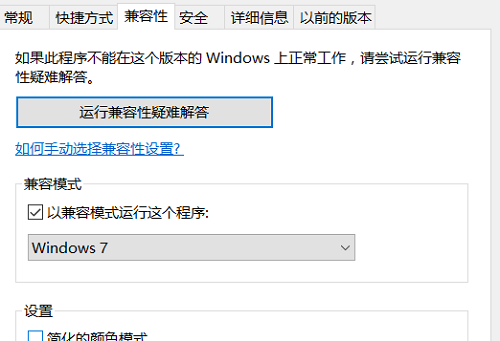
5、将win10回退到之前的系统版本。
win10系统回退教程
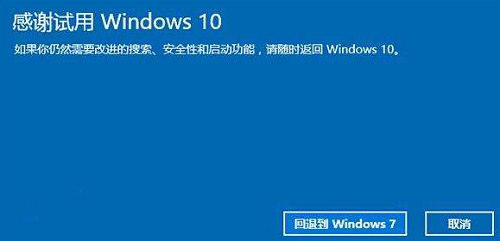
到这里,我们也就讲完了《win10古剑奇谭3已停止工作如何解决-win10古剑奇谭3已停止工作解决攻略》的内容了。个人认为,基础知识的学习和巩固,是为了更好的将其运用到项目中,欢迎关注golang学习网公众号,带你了解更多关于的知识点!
声明:本文转载于:插件之家 如有侵犯,请联系study_golang@163.com删除
相关阅读
更多>
-
501 收藏
-
501 收藏
-
501 收藏
-
501 收藏
-
501 收藏
最新阅读
更多>
-
258 收藏
-
171 收藏
-
238 收藏
-
273 收藏
-
137 收藏
-
322 收藏
-
332 收藏
-
374 收藏
-
474 收藏
-
260 收藏
-
237 收藏
-
335 收藏
课程推荐
更多>
-

- 前端进阶之JavaScript设计模式
- 设计模式是开发人员在软件开发过程中面临一般问题时的解决方案,代表了最佳的实践。本课程的主打内容包括JS常见设计模式以及具体应用场景,打造一站式知识长龙服务,适合有JS基础的同学学习。
- 立即学习 543次学习
-

- GO语言核心编程课程
- 本课程采用真实案例,全面具体可落地,从理论到实践,一步一步将GO核心编程技术、编程思想、底层实现融会贯通,使学习者贴近时代脉搏,做IT互联网时代的弄潮儿。
- 立即学习 516次学习
-

- 简单聊聊mysql8与网络通信
- 如有问题加微信:Le-studyg;在课程中,我们将首先介绍MySQL8的新特性,包括性能优化、安全增强、新数据类型等,帮助学生快速熟悉MySQL8的最新功能。接着,我们将深入解析MySQL的网络通信机制,包括协议、连接管理、数据传输等,让
- 立即学习 500次学习
-

- JavaScript正则表达式基础与实战
- 在任何一门编程语言中,正则表达式,都是一项重要的知识,它提供了高效的字符串匹配与捕获机制,可以极大的简化程序设计。
- 立即学习 487次学习
-

- 从零制作响应式网站—Grid布局
- 本系列教程将展示从零制作一个假想的网络科技公司官网,分为导航,轮播,关于我们,成功案例,服务流程,团队介绍,数据部分,公司动态,底部信息等内容区块。网站整体采用CSSGrid布局,支持响应式,有流畅过渡和展现动画。
- 立即学习 485次学习
